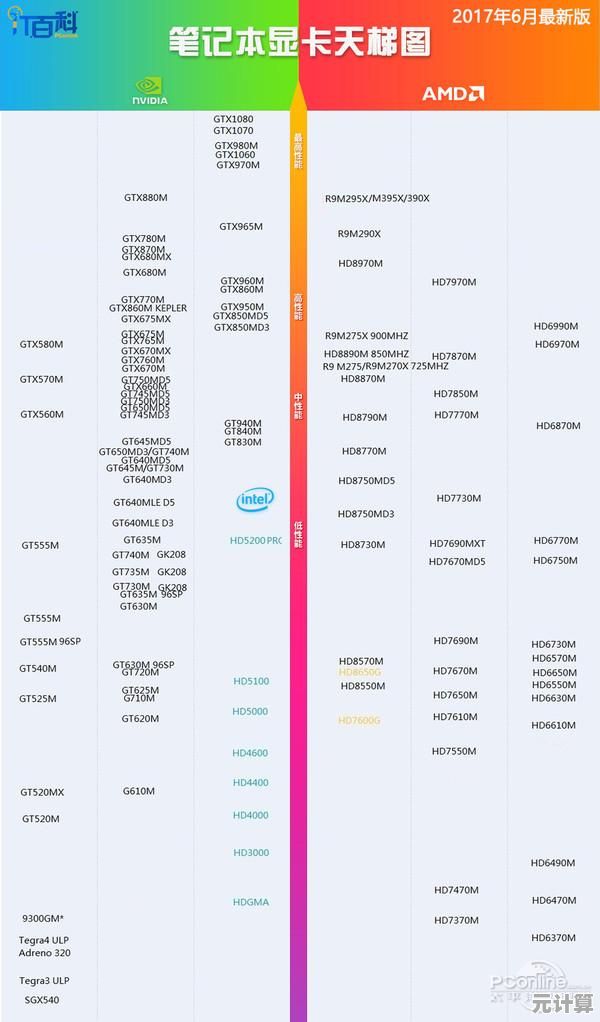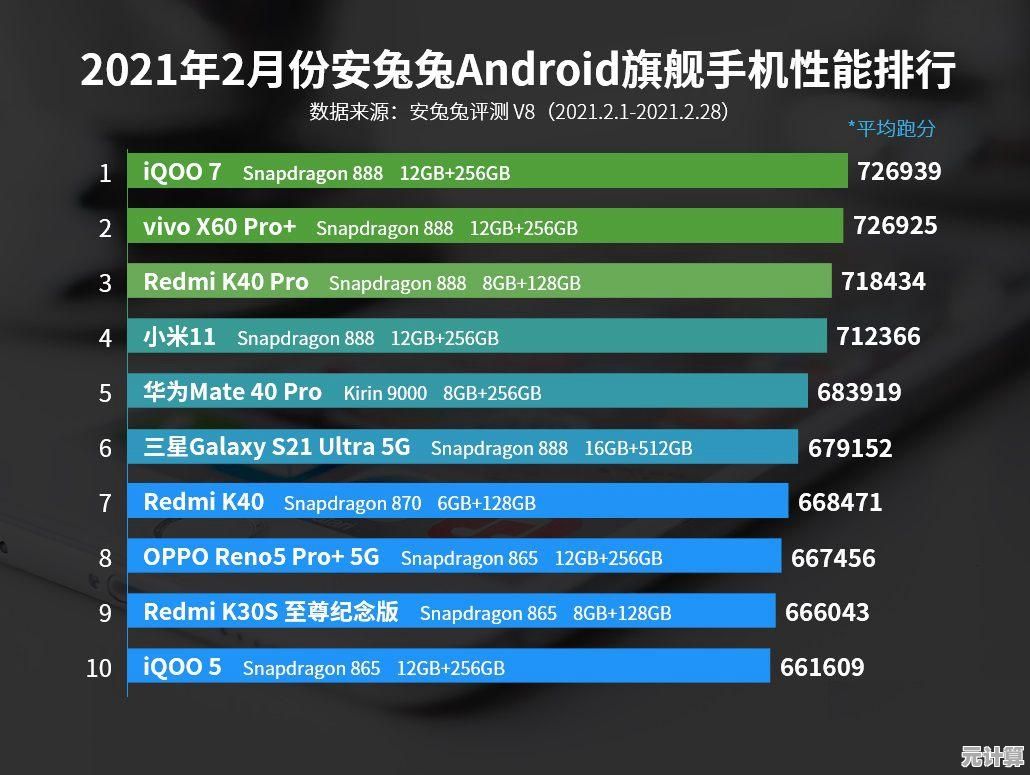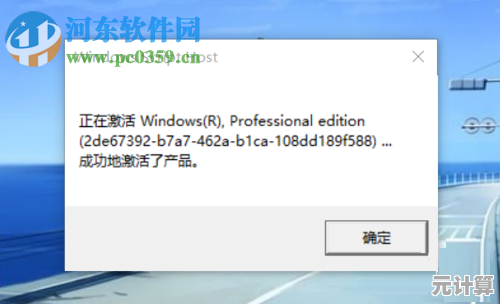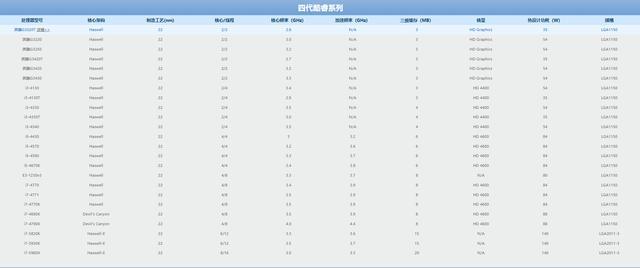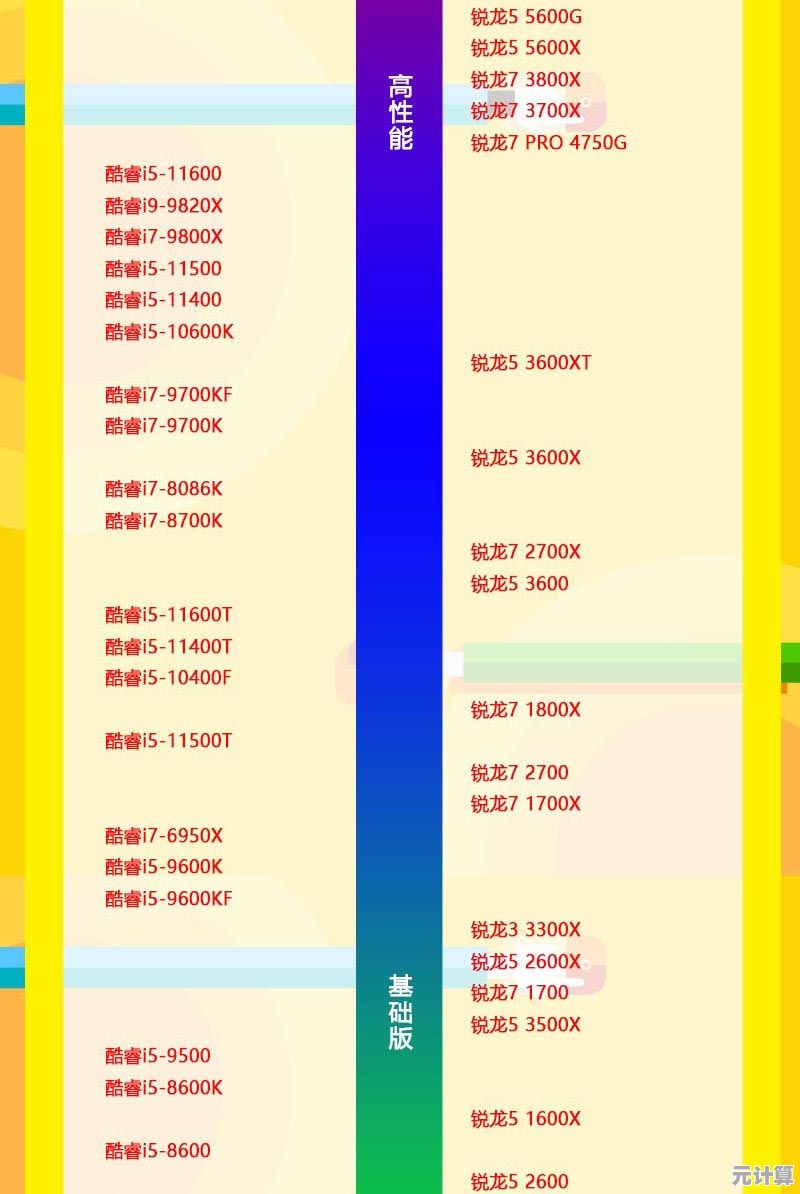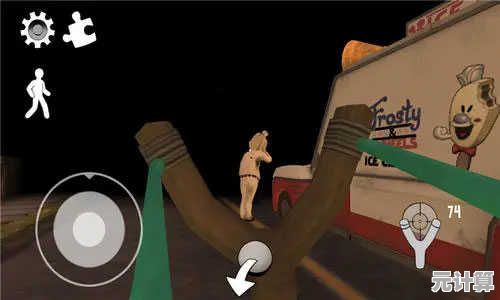重装系统导致无法识别网络设备时的解决方法指南
- 问答
- 2025-10-10 08:39:37
- 5
哎,这事儿我可太有发言权了,上个月给我那台老掉牙的笔记本重装了Win10,本来以为能焕发第二春,结果装完直接傻眼——右下角那个小电脑图标打了个红叉,网络连接里空空如也,设备管理器里一堆黄色的叹号,最关键的那个叫“网络控制器”的家伙,直接显示未知设备。😅 那一瞬间,真的,血压都上来了,感觉自己不是重装了系统,是把电脑的网络功能给“物理超度”了。
如果你也遇到了这种鬼打墙的情况,别慌,也别急着骂街(虽然我当时没忍住),这事儿说白了,九成九是网卡驱动没跟上,新系统很干净,但它不认识你电脑里那些特定的硬件,尤其是网卡,没驱动,网卡就是个哑巴,你自然就上不了网,形成了一个“要上网下载驱动,但没网怎么下载驱动”的死循环。🤯
我的第一步,通常是一种“物理疗法”:重启,不是开玩笑,有时候系统刚装完有点懵,重启一下让它重新识别一遍硬件,说不定就好了,在我那次经历里,屁用没有。
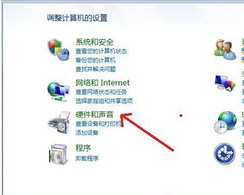
第二步,就得动真格的了,既然此路不通,我们就得找条“野路子”,这时候,你的手机就是救世主!
-
用手机下载驱动:找一根USB数据线,把手机和电脑连起来,在手机上开启“USB网络共享”(不同手机叫法可能不一样,USB共享网络”、“USB网络共享”之类的),这样,你电脑就能暂时蹭手机的网络上网了!虽然可能慢点,但足以救命。✨
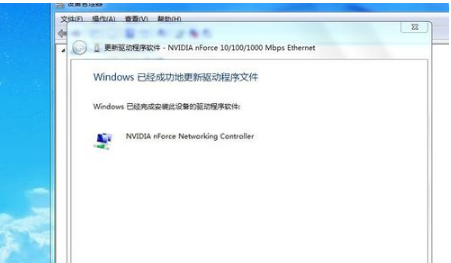
-
找准驱动型号:这是最关键的一步,不能瞎下,右键点击“此电脑” -> “管理” -> “设备管理器”,找到那个带黄色叹号的“网络控制器”或者“以太网控制器”,右键点它,选“属性”,再点“详细信息”,在下面的属性下拉菜单里,选择“硬件Id”,你会看到像
VEN_8086&DEV_15BC这样的一串字符。重点看DEV后面的四位数,比如这里的15BC,这个就是你这块网卡的“身份证号”。 -
精准搜索:用你刚连上的手机网络,在手机浏览器里搜索这个“身份证号”,比如直接搜“15BC 网卡驱动”,通常第一个结果就是驱动下载网站。一定要去官网! 比如你电脑是联想的,就尽量找联想官网的驱动支持页面;如果是英特尔的网卡,就去英特尔官网,第三方下载站容易带流氓软件,刚装好的系统可别再污染了。😰
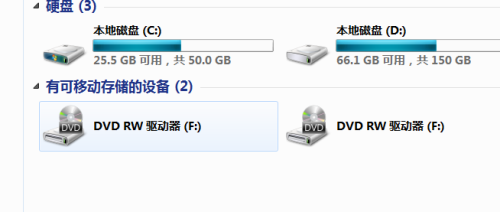
我那台老笔记本的网卡是英特尔的,我就老老实实去了英特尔官网,输入型号,下载了对应的网络驱动程序,下载到手机后,再通过USB线传到电脑上安装,安装过程很简单,基本就是一路“下一步”,装完的那一刻,伴随着电脑“噔楞”一声提示音,右下角的红叉消失了,Wi-Fi列表像变魔术一样弹了出来!那种感觉,堪比在大漠里走了三天三夜终于看到绿洲。🥹
还有一种更刁钻的情况,就是我朋友遇到的:他连“网络控制器”这个玩意儿在设备管理器里都找不到!整个人都懵了,这种情况,大概率是主板的芯片组驱动也没装,你可以理解为,网卡是“员工”,芯片组驱动是“管理部门”,管理部门都没上班,员工自然不显示。
这时候的解决办法更直接:用手机上网,搜索你的电脑型号(联想小新Pro16 2023”)+“驱动下载”,然后去官网把主要的驱动,尤其是芯片组驱动和串行IO驱动(这个有时候也管用)先下载下来,传到电脑上安装,装完芯片组驱动,系统可能就能识别出网卡了,然后再重复上面的步骤装网卡驱动。
最后一点个人碎碎念:经过这么一遭,我现在养成了个好习惯,就是在重装系统前,只要电脑还能用,就先用“驱动精灵”或“驱动人生”这类工具的“驱动备份”功能,把现有的网卡驱动单独备份到U盘里,这样重装后直接恢复,能省去后面一大堆麻烦,这叫“兵马未动,粮草先行”。😎
遇到问题别怕,一步步来,从重启,到借手机网络,再到精准查找硬件ID,这条路我帮你走通了,希望你的网络世界能快点恢复畅通!
本文由东郭宛儿于2025-10-10发表在笙亿网络策划,如有疑问,请联系我们。
本文链接:http://pro.xlisi.cn/wenda/59245.html